- Paljud asjad võivad põhjustada selle, et Slack ekraani jagamine teie videokõnede ajal ei tööta.
- Saate selle hõlpsalt parandada, kasutades ekraani jagamise funktsioonidega kolmanda osapoole pistikprogramme.
- Kaugjuhtimispuldi kasutamine aitab ka siis, kui teie Slacki ekraanijagamine ei tööta.
- Suhelge oma meeskonna või klassiga, kasutades muud eraldiseisvat koosolekutarkvara.
Kas otsite usaldusväärset ja turvalist kaugtöölaua tarkvara? Mikogo aitab miljonitel kasutajatel ja IT-spetsialistidel ühendada, teha koostööd ja lahendada mitmesuguseid tehnilisi probleeme. Mõned põhifunktsioonid on järgmised:
- 256-bitine krüptimine ja täielik privaatsus
- Mitme platvormi tugi kõigile suurematele operatsioonisüsteemidele
- Kiire ja intuitiivne failiedastus
- Seansi salvestamine oluliste toimingute jaoks
- Kõrge kaadrisagedus tõrkeotsingu hõlbustamiseks
- Võta Mikogo
Palju devs tugines vaikne ekraani jagamist funktsionaalsust kaugematel sidumist, kuid nad ei suuda enam seda funktsiooni kasutada. Kas neid ekraani jagamise probleeme saab kuidagi lahendada?
On aeg selle teema kohta kiirelt värskendada. Ühel hetkel sai ekraani jagamise funktsioon kättesaadavaks Slacki töölauarakenduste tasulise versiooni jaoks Maci ja Windowsi jaoks.
Ettevõtlusmeeskonnad, vabakutselised ja kliendid töötasid koos nagu ühes ruumis, kuid nüüd pole see enam võimalik.
Slack otsustas eemaldada võimaluse jagada kõne ajal ekraani juhtimist.
See oli keerukas funktsioon, mille hooldamine nõudis märkimisväärseid üldkulusid, nii et nad on välja pakkunud mõned alternatiivsed võimalused Slacki ekraanijagamise funktsiooni praeguse puudumise jaoks.
Mida teha, kui Slack ei saa ekraani jagada?

1. Tasuliste plaanide ekraani jagamine BlueJeansi kaudu
- Installige rakendus BlueJeans Slacki jaoks.
- Alustage Slacki BlueJeansi kõnesid ja liituge nendega.
- Käivitage BlueJeans, et kasutada ekraani kaugjuhtimispulti ja ekraani jagamist.
BlueJeansi tasub vaadata, kui tuginesite Slackile. See on populaarne koosolekute platvorm, mis muudab meeskonnad tänu erinevatele kaugtöölaua juhtimise funktsioonidele tootlikumaks.
Kõigi tasuliste plaanide ekraani jagamine on selgelt võimalik. Ainus nõue on, et mõlemad osalejad kasutavad sama BlueJeansi rakenduse versiooni või kasutavad brauserit.
2. Slacki suumirakendus

- Installige Slacki rakendus Zoom .
- Alustage Slacki kõnet või liituge sellega.
- Kui olete kõne ajal, saate avada suumi.
- Soovi korral saate hõlpsalt oma ekraani juhtimist jagada.
Koosoleku alustamine, broneerimine ja sisu jagamine on kõik võimalik Zoomi tasuta paketipakkumiste abil. Ekraani jagamine ja kaugjuhtimine töötavad veatult nii nende töölauakliendis kui ka rakenduses.
3. Kasutage kolmanda osapoole tööriista
Ekraani jagamiseks on alati parem viis ja sel juhul soovitame Mikogot .
Mikogo kasutamise eeliseks on see, et saate vaadata oma ekraani otsevestluses ilma katkestusteta, brauserit kasutades ja midagi alla laadimata.
See on ülikiire, turvaline ja krüptitud ning võimaldab kvaliteetset failijagamist. Kui olete valmis oma tehnilisi teadmisi laiendama, vaadake 10 parimat kaugtöötarkvara ja valige üks, mis teid ühendab.
4. Liituge GoToMeetingi kaudu Slacki kõnedega
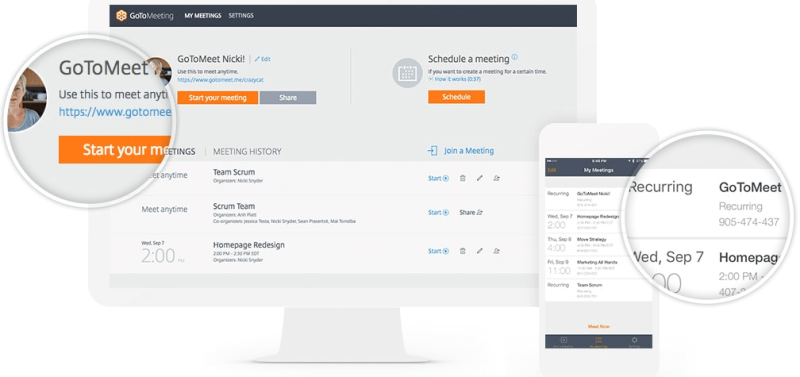
- Laadige alla töölauarakendus GoToMeeting .
- Installige see.
- Alustage või liituge Slacki kõnega teile sobival ajal.
- Nautige ekraani jagamist nagu tavaliselt.
Teine teenus, millel on Slacki rakendus, mida saate kasutada Slacki kõnede alustamiseks või nendega liitumiseks, on GoToMeeting. Pidage meeles, et peate tellima tasulise paketi.
Mis on teie mõtted kogu sellest Slacki olukorrast? Slack on väga populaarne, kuid omaekraani jagamise puudumine on raske. Kas olete nõus selle lahendamiseks proovima mõnda ülaltoodud alternatiividest?
Kui teil on muid usaldusväärseid alternatiive, otsige kõhklemata allolevat kommentaaride jaotist.
Korduma kippuvad küsimused
![Väliseid kasutajaid ei saanud SharePointi liikmeks lisada [FIX] Väliseid kasutajaid ei saanud SharePointi liikmeks lisada [FIX]](https://blog.webtech360.com/resources3/images10/image-454-1008182421991.png)


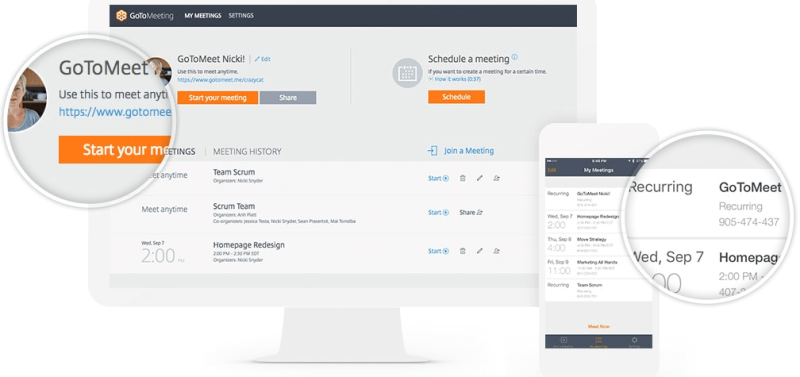
















![Microsoft Teams jätkab taaskäivitamist [Parandatud] Microsoft Teams jätkab taaskäivitamist [Parandatud]](https://blog.webtech360.com/resources3/images10/image-662-1009005002720.jpg)










